
İçindekiler:
- 1. Adım: Geçiş Ön Ayarlarını ve Finder Uygulamasını İndirme
- 2. Adım: Finder Uygulamasında
- 3. Adım: Sıkıştırılmamış Klasör
- 4. Adım: Geçişler Klasörünü Kopyalayın
- Adım 5: Ana Sayfa Sekmesi
- 6. Adım: Filmler Klasörüne Giriş Sekmesi
- 7. Adım: Hareket Şablonları Klasörü
- Adım 8: Geçişler Klasörü
- 9. Adım: Yeni Geçişleri Geçişler Klasörüne Yapıştırın
- Adım 10: Yeni Final Cut Pro X Geçişleri Yüklendi
- Yazar John Day [email protected].
- Public 2024-01-30 13:20.
- Son düzenleme 2025-01-23 15:13.
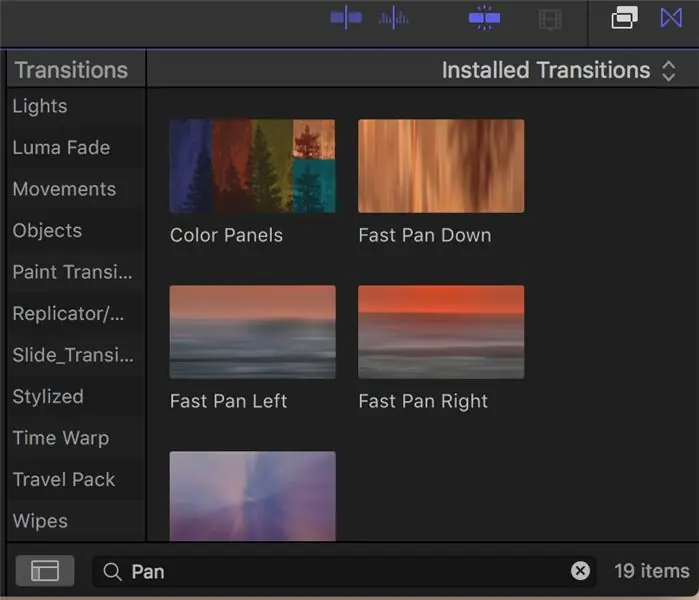
GEREKSİNİMLER:
- Apple Bilgisayar / Dizüstü Bilgisayar
- Final Cut Pro X yüklü
- İstenilen Final Cut Pro X geçiş ön ayar(lar)ını indirmek için tarayıcı
1. Adım: Geçiş Ön Ayarlarını ve Finder Uygulamasını İndirme
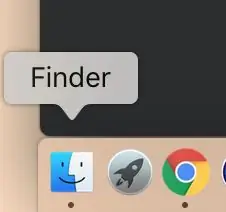
Google Chrome, Safari, Firefox, vb. tarayıcınızdan istediğiniz Final Cut Pro X ön ayarını indirdikten sonra 'Finder' uygulamasını açın.
2. Adım: Finder Uygulamasında
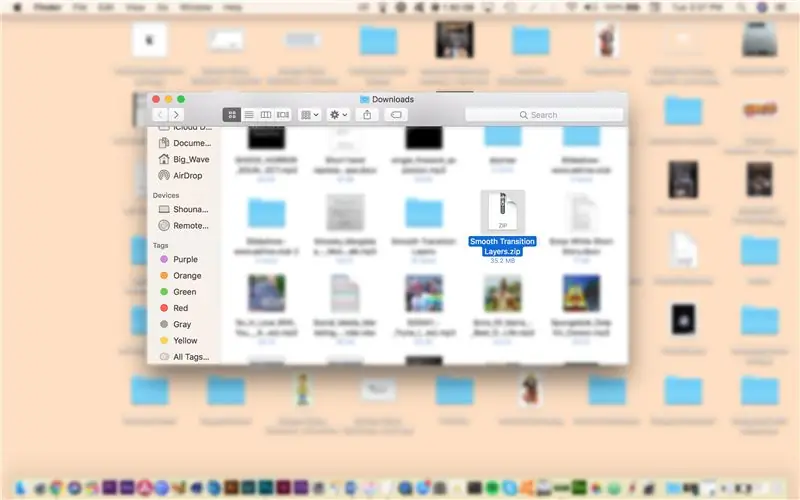
Finder uygulamasına girdikten sonra. 'Finder' pencerenizin solunda önceden işaretlenmiş olması gereken 'İndirilenler' klasörüne gidin. 'İndirilenler' klasörüne girdikten sonra, istediğiniz geçiş ön ayarını bulana kadar yukarı veya aşağı kaydırın. Büyük olasılıkla örnek resimde gösterildiği gibi sıkıştırılmış bir dosyada olacaktır. Dosya bir.zip dosyasıdır. Bir.rar veya başka herhangi bir sıkıştırılmış format da olabilir, bu nedenle uygun dekompresyon yazılımını indirdiğinizden emin olun.
3. Adım: Sıkıştırılmamış Klasör
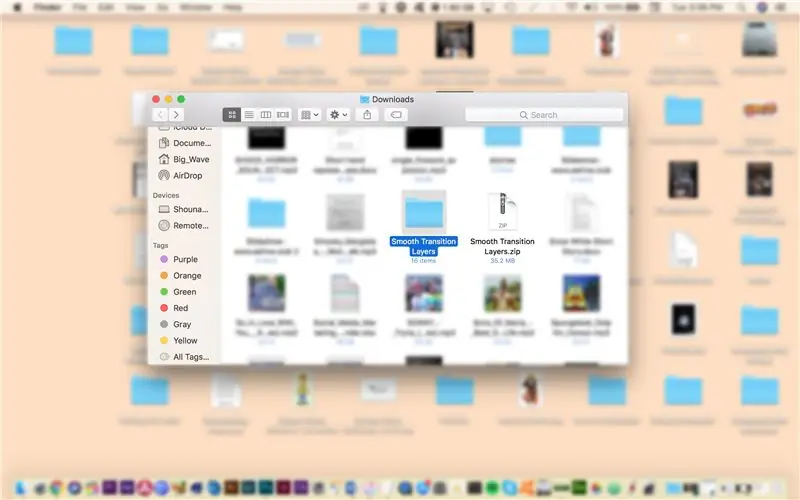
Sıkıştırılmış dosyaya (.zip,.rar, vb.) çift tıklayın. Örnek resimde gösterildiği gibi sıkıştırılmamış bir klasör görünmelidir.
4. Adım: Geçişler Klasörünü Kopyalayın
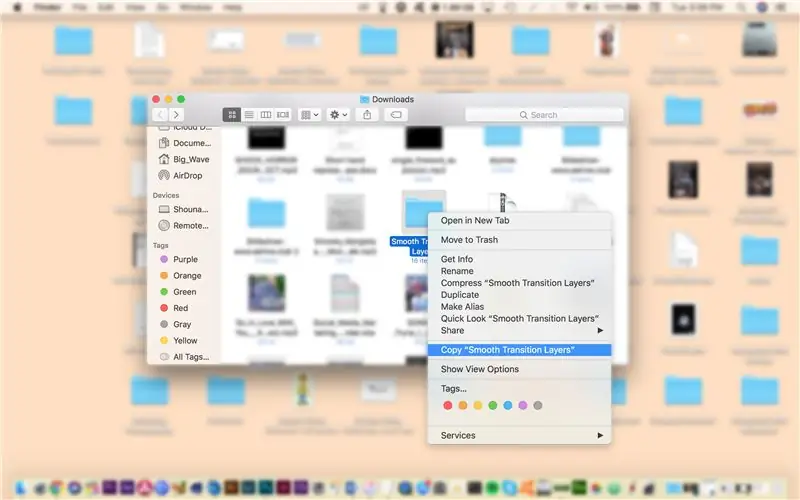
Geçişler klasörüne sağ tıklayın. Bir açılır menü görünmelidir. Klasörü panonuza 'Kopyala' seçeneğine ilerleyin. Ardından, klasörü bilgisayarınızda farklı bir konumda bulunan başka bir klasöre yapıştıracağız.
Adım 5: Ana Sayfa Sekmesi
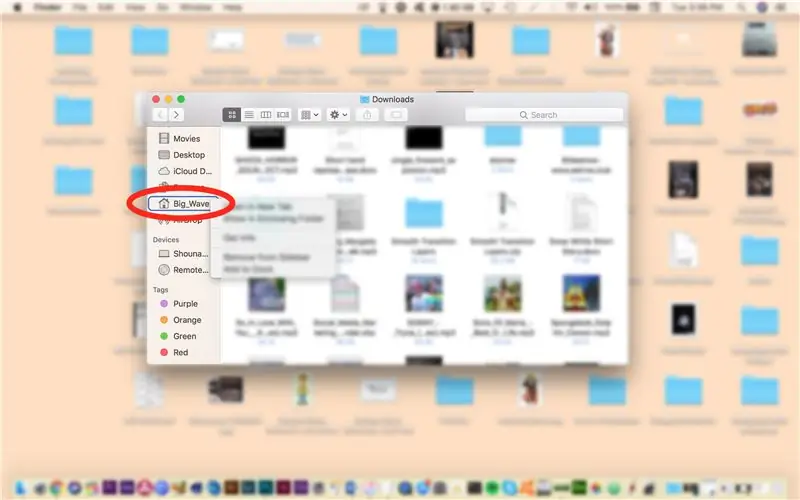
Ön ayar klasörünü kopyaladıktan sonra. Örnek resimde gösterildiği gibi "Ev" yer işaretinizi arayın. Bu yer imi yapısına girmek için üzerine tıklayın.
6. Adım: Filmler Klasörüne Giriş Sekmesi
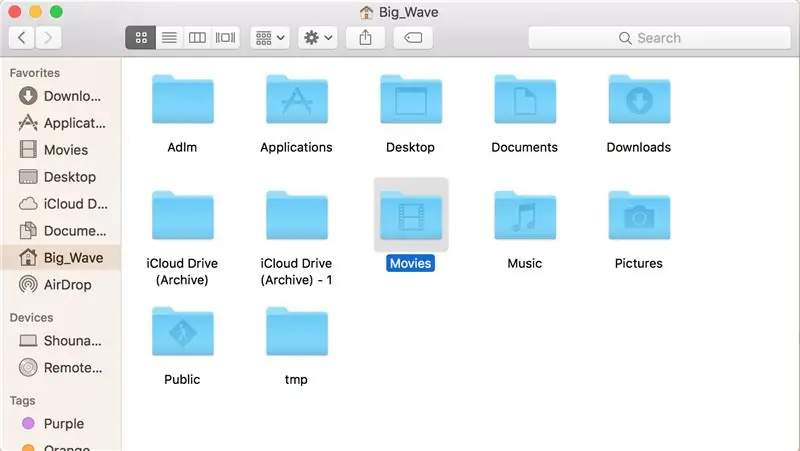
"Ana Sayfa" yer işaretine girdikten sonra. Farklı adlara sahip çeşitli klasörler göreceksiniz. "Filmler" etiketli klasörü bulun. Bu klasöre girmek için çift tıklayın.
7. Adım: Hareket Şablonları Klasörü
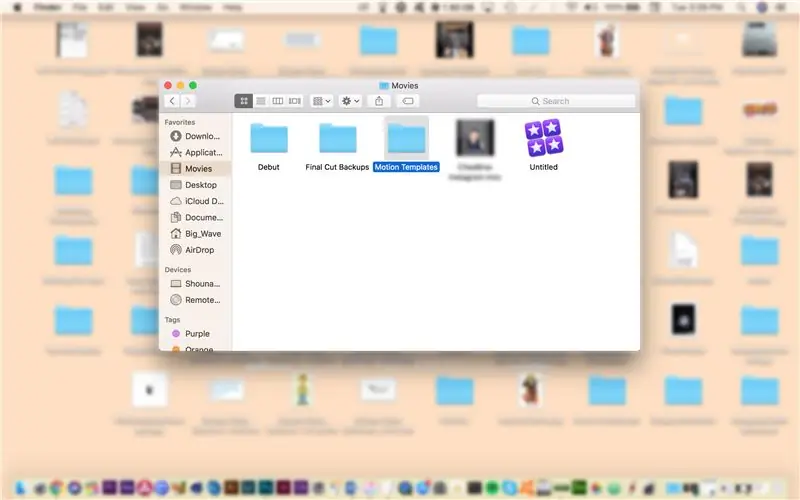
"Filmler" klasörüne girdikten sonra. "Hareket Şablonları" klasörünü bulun. Bu klasöre girmek için çift tıklayın.
Adım 8: Geçişler Klasörü
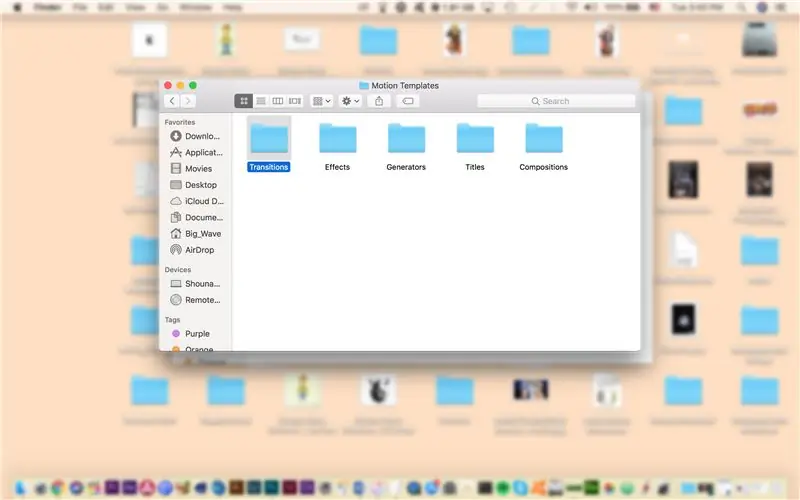
"Hareket Şablonları" klasörüne girdikten sonra. "Geçişler" etiketli klasörü bulun. Bu klasöre girmek için çift tıklayın.
9. Adım: Yeni Geçişleri Geçişler Klasörüne Yapıştırın
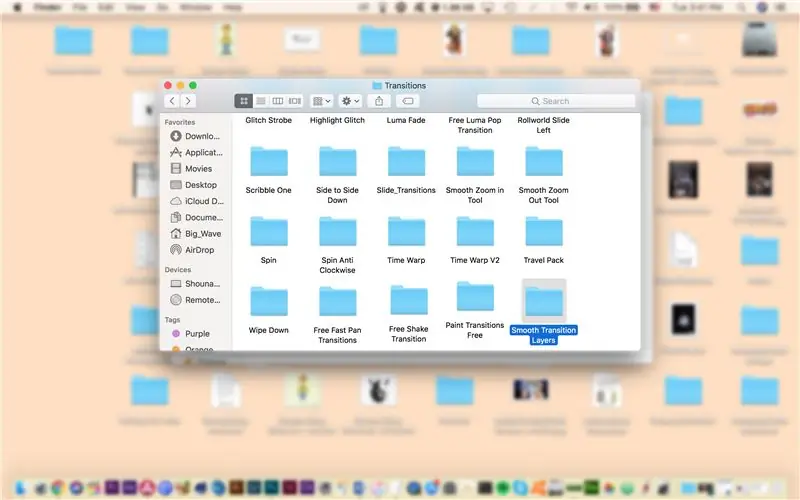
Artık "Geçişler" klasöründesiniz. 4. adımda orijinal olarak kopyaladığınız yeni geçiş ön ayarları klasörünü yukarıdaki örnek resimde gösterilen bu Geçişler klasörüne yapıştırmanız gerekecektir. Yapıştırmak için. Klavyenizde bu kısayol komutunu kullanın. Komut + V.
Adım 10: Yeni Final Cut Pro X Geçişleri Yüklendi
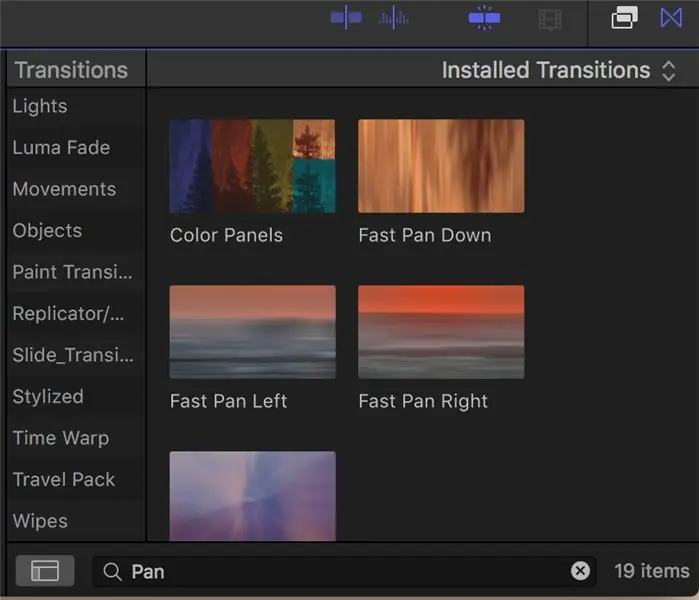
Final Cut Pro X'i açın. Yeni yüklediğiniz geçiş ön ayarlarınızı bulmak için Final Cut Pro X geçişleri bölümüne gidin ve harikaların tadını çıkarın!
Önerilen:
Bluetooth AT Komutları Ayarları (HC05 HC06): 4 Adım

Bluetooth AT Komutları Ayarları (HC05 HC06): Hey millet! Umarım önceki "Arduino Servo Motor Nasıl Kontrol Edilir Eğitimi" talimatımı beğenmişsinizdir. Bu, Bluetooth modülünüzle nasıl arayüz oluşturacağınızı ve ayarlarını A aracılığıyla nasıl yapılandıracağınızı öğretmek için başka bir bilgilendirici eğitimdir
Macbook Pro'da Bluetooth Dongle Nasıl Kurulur: 6 Adım

Bir Macbook Pro'da Bluetooth Dongle Nasıl Kurulur: Arka Plan: Eski forumları ve destek konularını (genellikle küçümseyici ve yararsız yorumlarla dolu) çok fazla arama ve kazma yaptıktan sonra, Macbook'uma başarılı bir şekilde bir Bluetooth dongle kurmayı başardım. Bir sürü insan var gibi
Düşük Kaynak Ayarları için Yeraltı Suyu Seviye Ölçüm Probu: 4 Adım (Resimlerle)

Düşük Kaynak Ayarları için Yeraltı Suyu Seviyesi Ölçüm Probu: GirişOxfam'dan, Afganistan'daki okul çocuklarının yakındaki kuyulardaki yeraltı suyu seviyelerini izleyebileceği basit bir yol geliştirme talebi aldık. Bu sayfa Dr. Amir Haidari tarafından Dari'ye çevrilmiştir ve çeviri f
Arduino EEPROM Ayarları Başlatma: 5 Adım

Arduino EEPROM Ayarları Başlatma: Herkese Merhaba, Her Arduino'nun EEPROM adı verilen küçük bir dahili belleği vardır. Bunu, seçilen değerlerin güç döngüleri arasında tutulacağı ve Arduino'yu bir sonraki açışınızda orada olacakları projeniz için ayarları saklamak için kullanabilirsiniz. bende bir
Final Cut Pro'yu Doğrudan Apple'ın Web Sitesinden Ücretsiz Olarak Nasıl Alabilirsiniz: 5 Adım

Final Cut Pro'yu Doğrudan Apple'ın Web Sitesinden Nasıl Alınır: Merhaba, Youtube videoları oluşturuyorum ve uzun süredir iMovie'nin sınırlamaları nedeniyle istediğim içeriği oluşturamıyordum. Videolarımı düzenlemek için bir MacBook kullanıyorum ve her zaman Final Cut Pro gibi üst düzey bir film düzenleme yazılımı istemişimdir
